- 公開日:
- 更新日:
YouTube Musicの再生履歴の削除方法
YouTube Musicの再生履歴を表示したり削除したりすることができます。
再生履歴の表示・削除は、Android、パソコン、iPhone、iPadを使用します。
この記事では、YouTube Musicの再生履歴を表示する方法とYouTube Musicの再生履歴を削除する方法を紹介します。
YouTube Musicの再生履歴を表示する方法
今回は、iPhoneのYouTube Musicアプリで再生履歴を表示する方法をご紹介します。
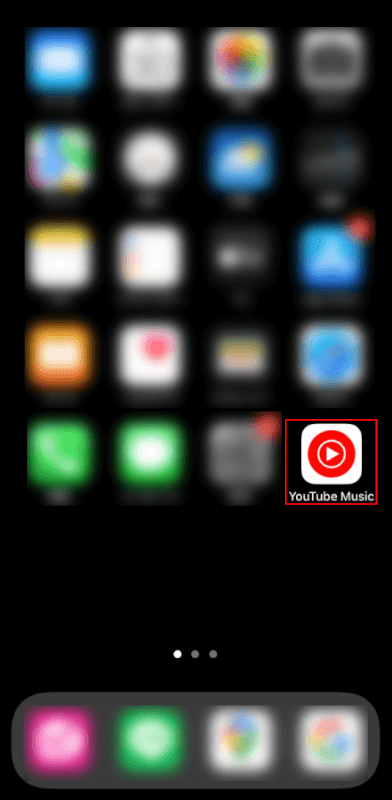
iPhoneを開き、YouTube Musicアプリを選択します。
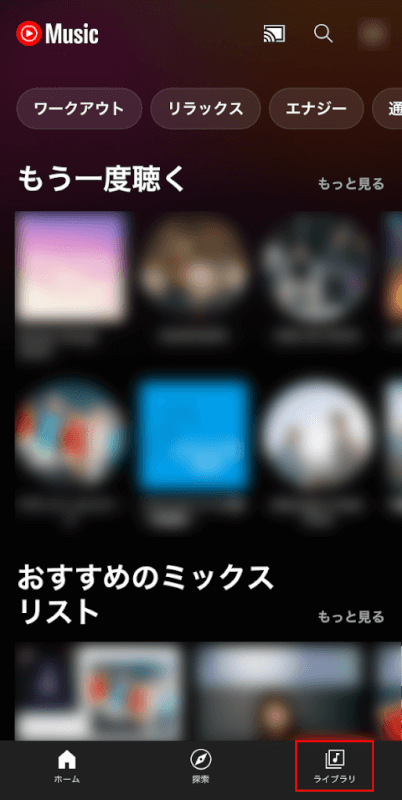
ライブラリを選択します。
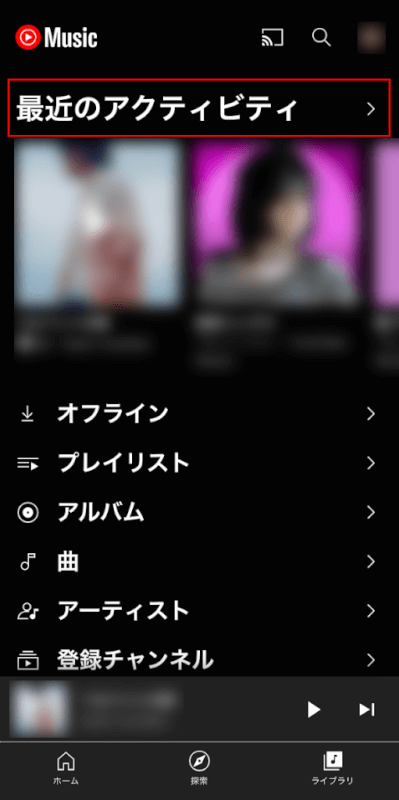
最近のアクティビティをタップします。
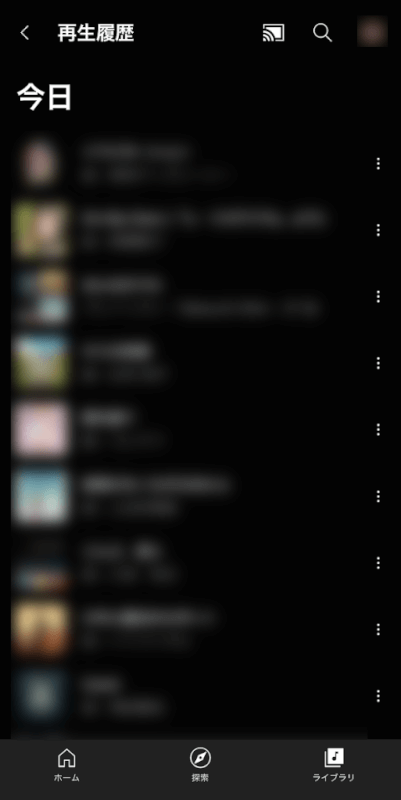
これまでに再生された曲(音声・動画)が表示されました。
iPhoneのYouTube Musicアプリで再生履歴を表示することができました。
YouTube Musicの再生履歴を削除する方法
iPhoneのYouTube Musicアプリで再生履歴を削除する方法をご紹介します。なお、「YouTube Musicの再生履歴を表示する方法」セクションで紹介した再生履歴画面からは、再生履歴を削除できません。以下の方法で削除してください。
iPhoneを開き、YouTube Musicアプリを選択します。
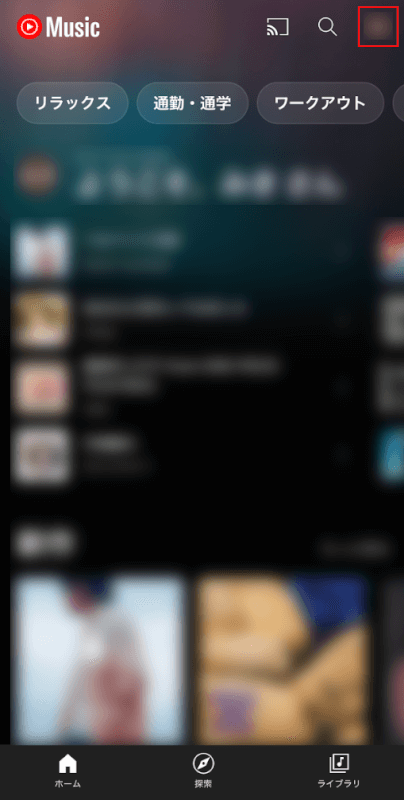
画面右上の自分のアカウントをタップします。
設定を選択します。
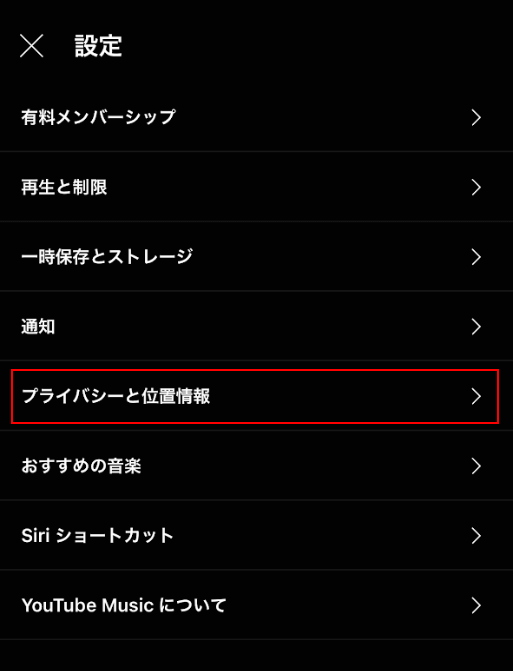
プライバシーと位置情報を選択します。
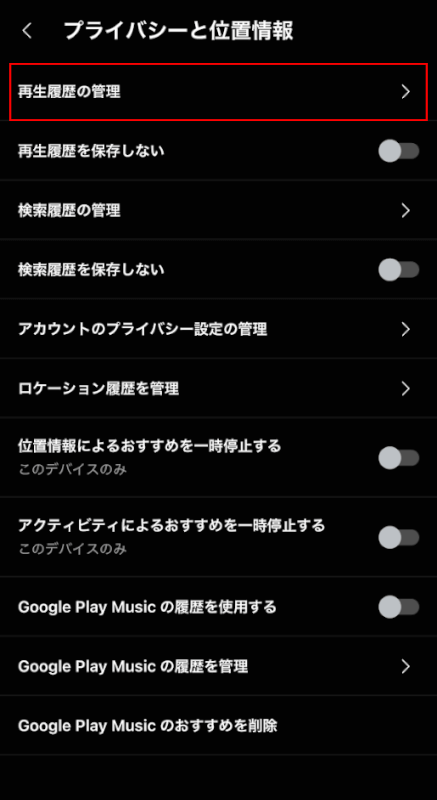
再生履歴の管理を選択します。
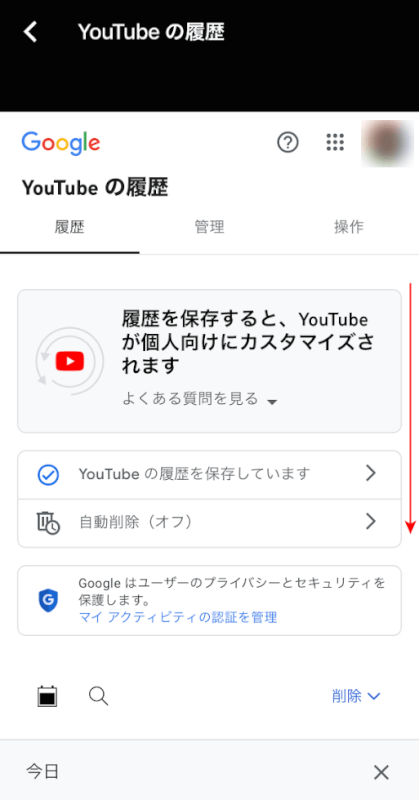
画面を下にスクロールします。
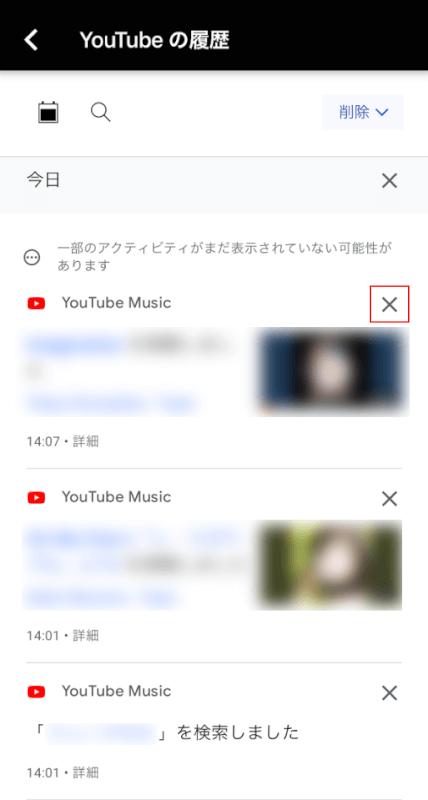
削除したい再生履歴の削除マークをタップします。
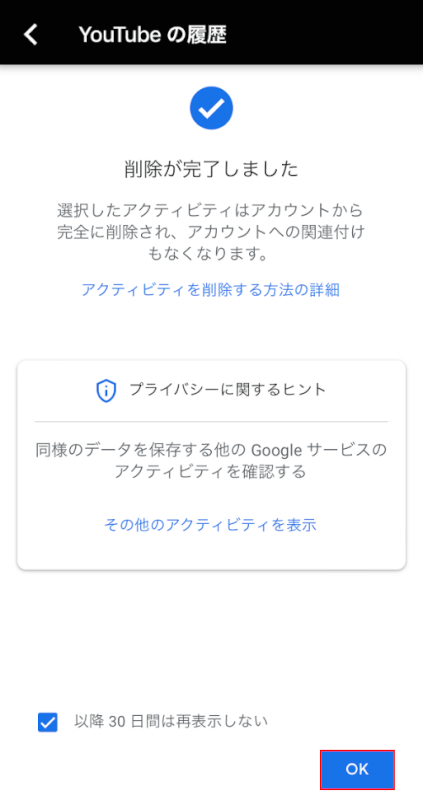
「OK」ボタンをタップすると、削除したい再生履歴が削除されます。再生履歴をすべて削除したい場合は、次の画面から進めてください。
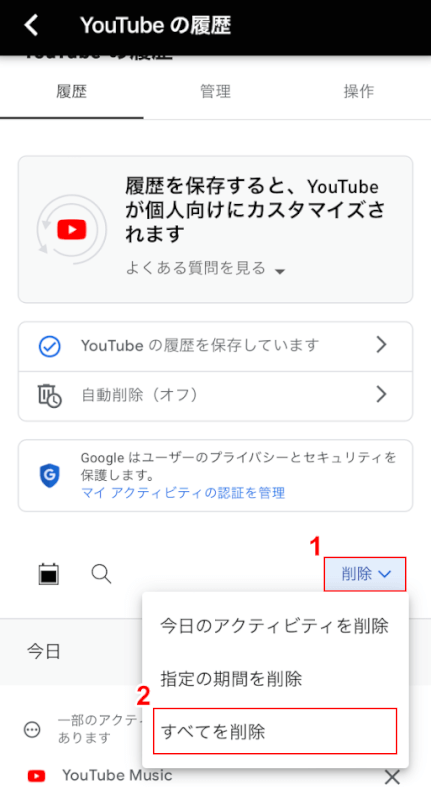
①削除をタップし、②すべてを削除を選択します。
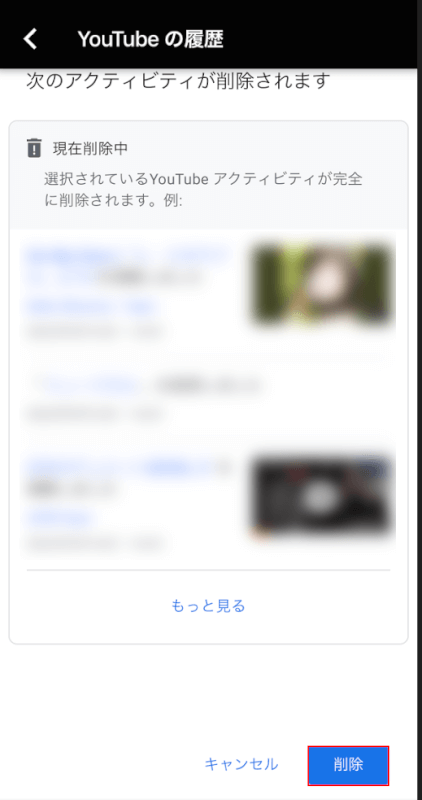
「削除」ボタンをタップします。
「OK」ボタンをタップします。
「アクティビティはありません。」と表示され、すべての再生履歴が削除されました。iPhoneでYouTube Musicの再生履歴を削除することができました。